iMovie
- 1. Editar no iMovie+
- 2. Dicas e truques+
-
- 2.1 importar AVI para o iMovie
- 2.2 8 Melhores Formas de Colocar um Vídeo iMovie
- 2.3 Método Rápido para Baixar Temas para o iMovie
- 2.4 Como Partilhar Arquivos do iMovie
- 2.5 [Resolvido] iMovie não irá importar MP4
- 2.6 Converter e Importar MTS para o iMovie
- 2.7 Gravar o iMovie em DVD
- 2.8 As 5 principais alternativas on-line gratuitas do iMovie
Muitas pessoas adoram assistir seus filmes, séries de TV ou clipes favoritos enquanto estão em trânsito. Para um usuário de dispositivo iOS, essa sensação de alegria pode ser um pouco difícil de alcançar devido aos problemas de compatibilidade que os dispositivos iOS têm com a maioria dos formatos de arquivo AVI. É sabido que os dispositivos iOS suportam apenas formatos como MP4, M4V e MOV. Então, o que é preciso fazer para que seus clipes favoritos funcionem no iPhone ou iPad? Uma solução viável e eficaz é converter seus videoclipes em formatos adequados.
Como importar AVI para o iMovie no Mac
Aqui, falaremos sobre uma das maneiras mais fáceis de importar AVI para o iMovie no Mac, através de um software conhecido como Wondershare UniConverter (originalmente Wondershare Video Converter Ultimate). É uma das aplicações produtivas presentes no mercado que proporcionam ótima conversão de vídeos para diversos formatos de arquivos como o mais comum de todos, MP4, WMV, DIVX, etc.
 Wondershare UniConverter (originalmente Wondershare Video Converter Ultimate).
Wondershare UniConverter (originalmente Wondershare Video Converter Ultimate).

- Converta vídeo para mais de 1000 formatos, incluindo MP4, AVI, WMV, FLV, MKV, MOV e mais
- Converta para predefinição otimizada para quase todos os dispositivos.
- Velocidade de conversão 30 vezes mais rápida que qualquer conversor convencional.
- Edite, aprimore e personalize seus arquivos de vídeo
- Grave e personalize seu DVD com modelos de menu de DVD gratuitos
- Baixe ou grave vídeos de mais de 10.000 sites de compartilhamento de vídeo
- A caixa de ferramentas versátil combina metadados de vídeo fixos, criador de GIFs, elenco de vídeo para TV, conversor de RV e gravador de tela
- Sistemas Suportados: Windows 10/8/7/XP/Vista, Para macOS 10.11 ou posterior
A seguir está o guia para converter AVI para o formato compatível com iOS adequado usando Wondershare UniConverter (originalmente Wondershare Video Converter Ultimate).
Passo 1 Depois de baixar e instalar o Wondershare UniConverter (originalmente Wondershare Video Converter Ultimate), inicie o aplicativo em seu desktop e espere que as atualizações devidas sejam instaladas para garantir que o software funcione de forma eficiente, sem bugs nem atrasos.
Etapa 2 Depois que o aplicativo for iniciado com êxito, clique no botão ![]() presente no centro da janela do aplicativo, navegue até o filme ou videoclipe desejado e selecione-o. O aplicativo agora lerá o arquivo e o exibirá na miniatura do vídeo.
presente no centro da janela do aplicativo, navegue até o filme ou videoclipe desejado e selecione-o. O aplicativo agora lerá o arquivo e o exibirá na miniatura do vídeo.

Etapa 3 Vá para a seção Destino e clique no ícone ![]() para expandir a lista de formatos de saída e, em seguida, selecione o formato de saída para o qual deseja que o arquivo de vídeo seja convertido.
para expandir a lista de formatos de saída e, em seguida, selecione o formato de saída para o qual deseja que o arquivo de vídeo seja convertido.
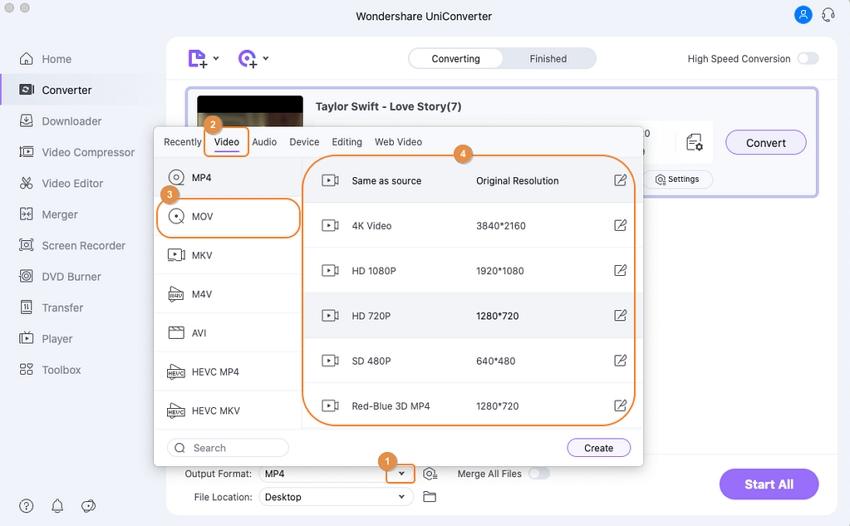
Selecione MOV ou iPad dependendo do dispositivo iOS que você está usando. Se você usa um iPhone, deve optar pelo formato de arquivo MOV e, se estiver usando um iPad, escolha o formato de arquivo do iPad. Neste caso demonstrativo, selecionaremos a predefinição do iPad na guia Dispositivo.
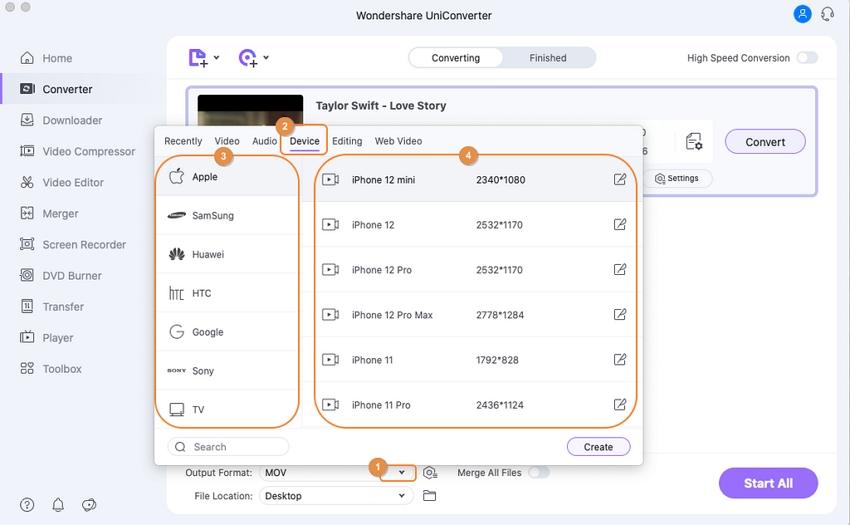
Passo 4 Depois de selecionar o formato de arquivo adequado, clique em Converter no canto inferior direito e espere pacientemente que o vídeo seja convertido.
Nota: Se estiver usando a versão de teste do Wondershare UniConverter (originalmente Wondershare Video Converter Ultimate), apenas 1/3 da duração do vídeo será convertido. As conversões completas estão disponíveis apenas na versão paga.
Quando a conversão terminar será apresentada uma mensagem. Você pode transferir sem fio o arquivo convertido para o seu dispositivo ou usar o cabo USB. Agora é só curtir seu videoclipe em seu aparelho.
Por que AVI não pode ser importado para o iMovie (opcional)
O iMovie suporta apenas um número limitado de codecs de arquivo, como MP4 e MOV. Para muitos, AVI é considerado um formato de arquivo solo, mas na realidade, é apenas um contêiner de arquivo e o que realmente importa é que tipo de codec de vídeo e / ou áudio foi usado para criá-lo.
Geralmente, um arquivo AVI só seria reproduzido corretamente no iMovie quando os formatos de vídeo e áudio do arquivo fossem suportados e lidos pelo próprio iMovie. Se o formato de vídeo do arquivo AVI for compatível com o iMovie e o áudio não, o arquivo AVI não será lido corretamente pelo aplicativo e irá falhar ao reproduzir.
